HOW TO
Ist es möglich, ArcGIS StoryMaps eine Tabelle hinzuzufügen?
Ja, es ist möglich, eine Tabelle in eine Story in ArcGIS StoryMaps einzufügen. In der ArcGIS StoryMaps-Version vom August 2023 wurde dem Story-Builder eine Tabellenblock-Funktion hinzugefügt. Weitere Informationen finden Sie unter ArcGIS Blog: Enhancing visual storytelling with the table block in ArcGIS StoryMaps. Diese Funktion ist zwar nützlich, um die Datenvisualisierung zu verbessern und direkte Änderungen an der Tabelle vorzunehmen, aber sie ist insofern eingeschränkt, als Daten manuell eingegeben werden müssen. Außerdem ist sie möglicherweise nicht für komplexere Tabellen geeignet. Um eine Tabelle in ArcGIS StoryMaps einzufügen, führen Sie den folgenden Workflow aus:
- Navigieren Sie in ArcGIS StoryMaps zur Story, und klicken Sie auf Schnelle Aktionen
 > Bearbeiten.
> Bearbeiten. - Klicken Sie im Story-Builder auf Inhaltsblock hinzufügen
 und dann auf Tabelle.
und dann auf Tabelle. - Um optional Spalten oder Zeilen hinzuzufügen oder zu löschen, klicken Sie auf Spaltenoptionen oder Zeilenoptionen, wie in den folgenden Abbildungen dargestellt.
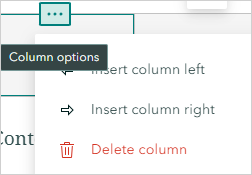
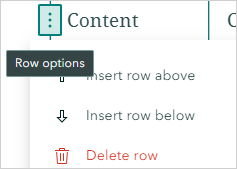
- Fügen Sie die Daten manuell in die einzelnen Zellen ein.
Alternativ kann eine vorhandene Attributtabelle über die Option "Einbetten" in ArcGIS StoryMaps hinzugefügt werden, indem ein gehosteter Feature-Layer aus einer Webanwendung wie ArcGIS Experience Builder oder ArcGIS Web AppBuilder eingebettet wird.
In ArcGIS Experience Builder
- Öffnen Sie ArcGIS Experience Builder, und erstellen Sie ein leeres Projekt. Weitere Informationen finden Sie unter ArcGIS Experience Builder: Vorlagen.
- Fügen Sie die gehostete Tabelle als Daten hinzu. Entsprechende Anweisungen finden Sie unter ArcGIS Experience Builder: Verwalten von Daten.
- Fügen Sie der Web-App ein Tabellen-Widget hinzu.
- Klicken Sie links auf der Seite auf die Registerkarte Einfügen.
- Blenden Sie den Knoten Datenbasiert ein, und ziehen Sie das Widget Tabelle in die Mitte des Bildschirms.
- Klicken Sie im Bereich Tabelle auf Inhalt und dann auf Neues Arbeitsblatt.
- Klicken Sie im Bereich Arbeitsblattkonfiguration auf Daten auswählen.
- Wählen Sie im Bereich Daten auswählen die gehostete Tabelle aus, die dem Tabellen-Widget hinzugefügt werden soll.
- Klicken Sie auf Speichern und dann auf Veröffentlichen.
- Öffnen Sie ArcGIS Story Maps, und fügen Sie die URL der in Schritt 3 erstellten Web-App ein. Weitere Informationen hierzu finden Sie unter ArcGIS StoryMaps: Hinzufügen von eingebetteten Inhalten.
Verwenden von ArcGIS Web AppBuilder
- Melden Sie sich mit einem Organisationskonto bei ArcGIS Online an.
- Klicken Sie auf Inhalt > Eigene Inhalte.
- Klicken Sie auf App erstellen und dann auf Web AppBuilder.
- Fügen Sie auf der Bearbeitungsseite von ArcGIS Web AppBuilder das Widget "Attributtabelle" hinzu.
- Klicken Sie auf die Registerkarte Karte.
- Klicken Sie auf Karte auswählen, und wählen Sie die Webkarte mit der gehosteten Tabelle aus.
- Klicken Sie auf OK.
- Fügen Sie der Web-App das Widget "Attributtabelle" hinzu. Anweisungen hierzu finden Sie unter ArcGIS Web AppBuilder: Konfigurieren des Widgets "Attributtabelle".
- Klicken Sie auf Speichern.
- Öffnen Sie ArcGIS Story Maps, und fügen Sie die URL der in Schritt 3 erstellten Web-App ein. Weitere Informationen hierzu finden Sie unter ArcGIS StoryMaps: Hinzufügen von eingebetteten Inhalten.
Artikel-ID: 000030213
Unterstützung durch ArcGIS-Experten anfordern
Beginnen Sie jetzt mit dem Chatten

